Када први пут отворите кутију рутера, сви различити каблови и портови могу се осећати застрашујуће. Чак би и упутство за употребу могло да се чита као на страном језику. На срећу, нисте једини који се бори да подеси бежични рутер.
Садржај
- Повежите рутер са модемом
- Преузмите апликацију и повежите се
- Направите корисничко име и лозинку или пронађите постојећу
- Наставите са подешавањем рутера
- Опционо: Подешавање мрежних рутера
- А ти си отишао!
Можемо вам помоћи да вас водимо кроз процес подешавања рутера и повезивања са вашим омиљеним уређајима тако да ћете брзо бити на интернету.
Препоручени видео снимци
Умерено
10 минута
Нови рутер
Модем који обезбеђује ваш ИСП
иПхоне или Андроид са приступом Апп Сторе-у
Виндовс ПЦ или Мац

Повежите рутер са модемом
Немојте још увек укључивати рутер у утичницу. Уместо тога, прва ствар коју ћете урадити је да повежете свој модем са ВАН портом помоћу Етернет кабал.
Корак 1: Нисте сигурни који је ВАН порт? Већина потрошачких рутера има групу Етхернет портова, од којих се неколико назива ЛАН портовима (локална мрежа), а други портовима ВАН (мрежа широке мреже).
ВАН порт изгледа исто као и ЛАН портови, али је често различите боје и размакнут од њих. На горњој фотографији, на пример, ВАН порт је жут и означен као Интернет. Понекад ће бити означен као ВАН. Овај порт је намењен за повезивање вашег рутера са модемом и спољним светом одатле. ЛАН портови су дизајнирани за повезивање са локалним уређајима.
Корак 2: Укључите један Етхернет кабл у модем, а други крај у ВАН порт рутера. Затим укључите адаптер за напајање рутера у зид.
Ако немате кабл, погледајте наш водич о томе како изаберите прави Етхернет кабл.
Повезан
- Како да штампате са Цхромебоок-а — једноставан начин
- Приме Даи продаја снизила је 90 долара за Гоогле-ов Нест Ви-Фи Про мрежни рутер
- Приме Даи понуда вам даје бежичну тастатуру и миша за 20 долара
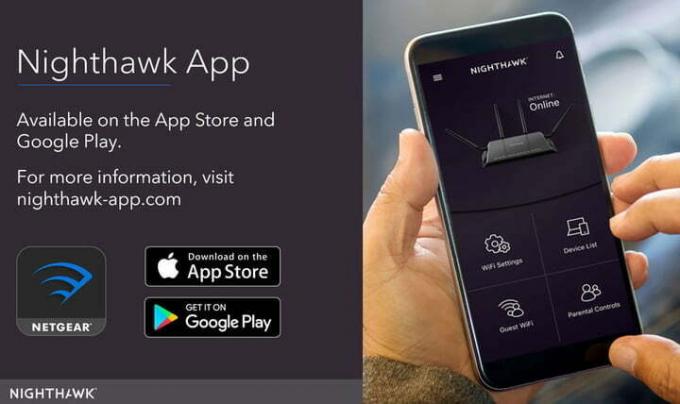
Преузмите апликацију и повежите се
Дајте рутеру минут да се покрене и креира мрежу. У међувремену (ако је доступна друга опција повезивања), преузмите апликацију повезану са произвођачем вашег модема. Данашњи модеми се обично могу подесити помоћу мобилне апликације која ће вас аутоматски провести кроз процес подешавања. То је најефикаснији метод, али морате бити сигурни да сте одабрали праву апликацију.
Корак 1: Линксис има своју сопствену апликацију за подешавање и управљање, Нетгеар користи апликацију Нигхтхавк, а Гоогле има сопствену апликацију за подешавање. Упутства о томе коју апликацију да користите треба да буду у вашем приручнику.

Корак 2: Сада се повежите на своју скривену Ви-Фи мрежу. То је обично једноставан процес: идите на подешавања на телефону или рачунару и изаберите опцију Ви-Фи/Нетворк. Овде потражите име свог рутера. Ваш рутер треба да има подразумевано ССИД име које је одштампано на задњој страни рутера, заједно са подразумеваним мрежним кључем. Користите кључ да се пријавите на мрежу. Неки рутери једноставно вас траже да скенирате КР код да бисте довршили овај процес, али ако то није опција, ови кораци би требали бити довољни.
Корак 3: Када се повежете, покрените апликацију за управљање рутером да бисте започели подешавање!
Алтернативни метод: Ако ваш рутер нема апликацију, повежите рачунар ручно са рутером помоћу Етхернет кабла. Када се повежете, идите на страницу за конфигурацију рутера. Ова страница је веб локација која се налази на вашем рутеру и то је традиционални начин за конфигурисање поставки рутера. Начин на који га можете пронаћи може варирати, али то скоро увек значи да унесете 192.168.1.1 у адресну траку жељеног претраживача, а затим притиснете Ентер.

4. корак: Ако пронађете страницу, само напред и пређите на следећи корак. Међутим, ако та адреса не ради, ваш рутер може у потпуности да користи другу адресу. Ова адреса може да варира у зависности од вашег рутера, па погледајте званичну документацију рутера ако адреса 192.168.1.1 не ради.
Алтернативно, можете само да проверите нашу листу подразумеваних ИП адреса и лозинки рутера.

Направите корисничко име и лозинку или пронађите постојећу
Ваша апликација за рутер би требало да вас аутоматски води кроз процедуре подешавања, па одговорите на њена питања и по потреби попуните формуларе. За већину нових рутера, од вас ће се тражити да креирате име апликације (опет, ово се зове ССИД) и лозинку. Уверите се да је ова лозинка јединствена и безбедна јер свако ко је има може да уради све врсте гадних ствари вашој мрежи.
Корак 1: ВПА2 енкрипција је тренутно стандард за безбедност и увек би требало да је изаберете ако имате опцију за ваш безбедносни протокол. Обавезно изаберите и дугу лозинку, која се разликује од администраторске лозинке коју сте раније поставили. У идеалном случају, не би требало да садржи речи из речника или име које се лако погађа (као што је име вашег љубимца). Након тога сачувајте лозинку негде на безбедном месту.
Корак 2: Међутим, коришћени рутер можда већ има лозинку и мора да се ресетује. Већина рутера има увучено дугме за ресетовање на задњој страни. Држање дугмета Ресет са спајалицом најмање 30 секунди ће учинити трик. Оставите укључено напајање и сачекајте да се рутер одмори. Требало би да користи подразумевана подешавања када се поново покрене, што значи да ће вам подразумевано корисничко име и лозинка сада омогућити приступ подешавањима.
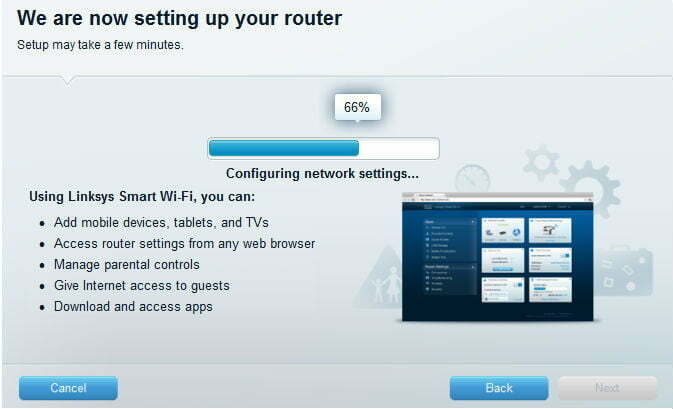
Наставите са подешавањем рутера
Апликација рутера такође треба да вам омогући да подесите друга подешавања као што су родитељски надзор, аутоматска ажурирања и још много тога. Касније можете подесити ова подешавања и још много тога из апликације, али обратите пажњу на водич и све што вас учи. Требало би да научите о приступу гостију, активностима надгледања и још много тога. Када завршите, апликација ће конфигурисати мрежна подешавања и завршити подешавање ваше мреже. Сада можете да истражите апликацију у слободно време да бисте сазнали више.
Неке апликације, попут апликације Нигхтхавк, такође ће вас пријавити за бесплатне пробе додатних безбедносних филтера. Оне не би требало да вас аутоматски пријављују за плаћања и истећи ће природно након 30 дана без икаквих додатних трошкова.
Опционо: Подешавање мрежних рутера
Све већи број рутера су „мрежасти рутери“ ових дана, као што су Гоогле Ви-Фи рутер. Мрежасти рутери користе групу Ви-Фи уређаја који сви раде заједно — обично два или три. Један уређај се укључује у ваш модем и делује као традиционални рутер.
Остали уређаји делују више као аутоматски репетитори који се повезују са првим уређајем и обезбеђују секундарни извор за сигнал. Ова функционалност може значајно проширити домет рутера, омогућити корисницима да се отарасе мртвих зона и осигурају да велике куће или имања имају пуну покривеност.
Међутим, то значи да ћете морати да направите још један корак и поставите секундарне уређаје у свом дому. Ево неколико савета који ће вам помоћи да поставите мрежне рутере на прави начин:
- Покушајте да поставите додатне рутер уређаје на отвореним просторима где могу да емитују мрежу што је слободније могуће. Запамтите, не морате да будете везани за модем са овим приступним тачкама! Међутим, рутерима ће бити потребан приступ утичници.
- Поставите додатне тачке рутера даље, али не превише једна од друге. Сви рутери морају да раде заједно. У просеку циљајте на око две собе удаљене од оригиналног рутера.
- Такође можете изабрати да поставите тачке рутера у важне зоне у вашем дому. На пример, ако имате простор за игре где користите Ви-Фи, можда ћете желети да се уверите да је један од сателитских модела постављен тамо ради максималног ефекта.
- Многи рутери нуде мобилну апликацију која олакшава повезивање додатних рутера и приступних тачака на вашу мрежу са вашег телефона или таблета. На пример, Гоогле Нест користи КР кодове да повежете рутер или приступну тачку. Ако не успете да повежете ове додатне делове хардвера са својом мрежом, то значи да ћете пропустити посебне функције које нуде. Обавезно довршите овај корак за све уређаје које додате.
А ти си отишао!
Сада када сте се већ повезали и конфигурисали свој бежични рутер плус све додатне рутере и приступ тачке, можете почети да повезујете уређаје како би могли да приступе интернету – без икаквих ружних каблова или каблова.
Можда би било вредно истражити додатне опције које нуди ваша нова мрежа пошто сада имате хардвер. Искористите предности побољшаних функција као што су подешавање прослеђивања портова и надоградњу фирмвера вашег рутера са ДД-ВРТ. Тада можете да приступите напредним подешавањима која повећавају поузданост и безбедност ваше Ви-Фи мреже.
Препоруке уредника
- Шта је Ли-Фи? Бржи и сигурнији бежични интернет је одмах иза угла
- Како комбиновати ПДФ датотеке на Виндовс-у, мацОС-у или на вебу
- Набавите овај Амазон Ееро Месх Ви-Фи рутер за 45 долара за Приме Даи 2023
- Колико РАМ-а вам треба?
- Како да сачувате веб страницу као ПДФ
Надоградите свој животни стилДигитални трендови помажу читаоцима да прате убрзани свет технологије са свим најновијим вестима, забавним рецензијама производа, проницљивим уводницима и јединственим кратким прегледима.




